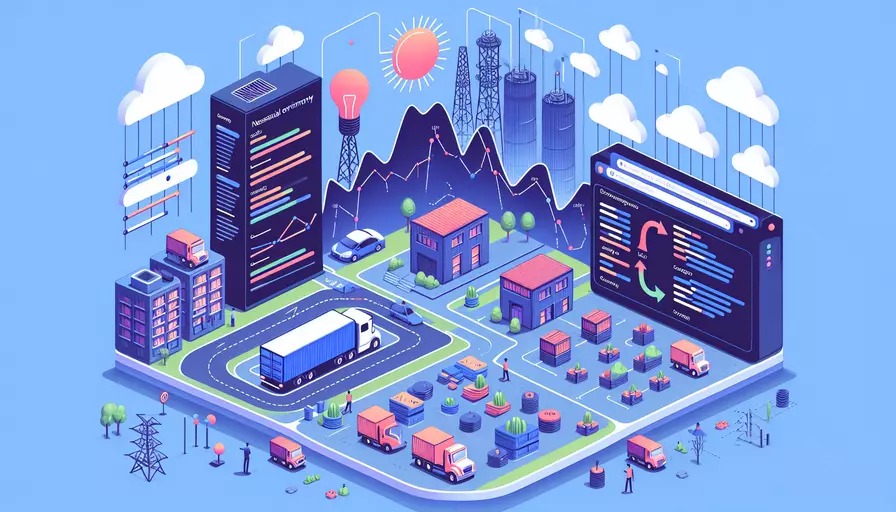
要使用Vue.js进行开发,需要准备以下环境:1、Node.js和npm,2、Vue CLI,3、代码编辑器,4、Web浏览器。以下将详细介绍每个环境的具体内容和安装步骤。
一、Node.js和npm
Node.js是一个基于Chrome V8引擎的JavaScript运行时,npm(Node Package Manager)是随同Node.js一起安装的软件包管理器。Vue.js的许多工具和库依赖于npm来管理和安装。
-
安装Node.js和npm:
- 访问Node.js官网(https://nodejs.org/)下载并安装最新的LTS版本。
- 安装完成后,可以在命令行输入
node -v和npm -v来检查是否安装成功。
-
使用npm安装依赖:
- 通过npm可以安装Vue CLI等工具,例如:
npm install -g @vue/cli。
- 通过npm可以安装Vue CLI等工具,例如:
二、Vue CLI
Vue CLI是一个标准化的Vue.js项目脚手架工具,可以帮助开发者快速搭建Vue项目,简化配置和开发流程。
-
安装Vue CLI:
- 在命令行中输入以下命令安装Vue CLI:
npm install -g @vue/cli。 - 安装完成后,可以通过
vue --version命令检查安装是否成功。
- 在命令行中输入以下命令安装Vue CLI:
-
创建Vue项目:
- 使用命令
vue create my-project创建一个新的Vue项目,my-project是项目名称。 - 根据提示选择项目模板和配置,Vue CLI会自动生成项目结构。
- 使用命令
三、代码编辑器
选择一个合适的代码编辑器可以显著提高开发效率,推荐使用以下几种代码编辑器:
-
Visual Studio Code:
- VS Code是目前最流行的代码编辑器之一,支持丰富的插件和扩展。
- 可以安装Vue.js相关的插件,如Vetur,以获得语法高亮、代码补全等功能。
-
WebStorm:
- WebStorm是由JetBrains开发的强大IDE,内置了对Vue.js的支持。
- 提供了智能代码补全、错误检测和调试功能。
四、Web浏览器
为了测试和调试Vue.js应用,使用现代Web浏览器是必不可少的。推荐使用以下浏览器:
-
Google Chrome:
- Chrome是开发者最常用的浏览器之一,提供了强大的开发者工具。
- 可以安装Vue Devtools扩展,便于调试Vue.js应用。
-
Mozilla Firefox:
- Firefox同样提供了丰富的开发者工具,并且可以安装Vue Devtools进行调试。
五、总结
综上所述,使用Vue.js进行开发需要准备以下环境:1、安装Node.js和npm来管理依赖和工具;2、安装Vue CLI来快速创建和管理Vue项目;3、选择合适的代码编辑器如Visual Studio Code或WebStorm来编写代码;4、使用现代Web浏览器如Google Chrome或Mozilla Firefox来测试和调试应用。通过这些准备工作,开发者可以更高效地进行Vue.js项目开发。
进一步建议:
- 持续学习和更新:Vue.js生态系统不断发展,建议开发者关注官方文档和社区动态,及时学习新特性和最佳实践。
- 使用版本控制工具:如Git,来管理项目代码,方便团队协作和版本管理。
- 优化开发环境:安装和配置必要的插件和工具,提高开发效率和代码质量。
相关问答FAQs:
Q: Vue需要什么环境来进行开发和运行?
A: Vue.js是一个基于JavaScript的开源前端框架,需要一些特定的环境来进行开发和运行。以下是开发和运行Vue.js所需的环境要求:
-
浏览器环境:Vue.js是在浏览器中运行的前端框架,因此需要一个现代的Web浏览器来运行Vue应用程序。常见的浏览器,如Chrome、Firefox、Safari和Edge都支持Vue。
-
Node.js环境:在进行Vue开发之前,需要在本地计算机上安装Node.js运行时环境。Node.js是一个基于Chrome V8引擎的JavaScript运行时,用于在本地运行JavaScript代码。Vue的开发工具和构建工具都依赖于Node.js环境。
-
文本编辑器:为了编写Vue.js代码,需要一个文本编辑器。可以选择使用任何喜欢的文本编辑器,如Visual Studio Code、Sublime Text、Atom等。这些编辑器都提供了丰富的插件和扩展,可以提高开发效率。
-
包管理工具:在Vue开发中,使用包管理工具来管理项目依赖和安装需要的软件包。常用的包管理工具有npm(Node Package Manager)和Yarn。它们可以帮助开发者轻松地安装、更新和删除项目依赖。
综上所述,要进行Vue.js开发和运行,需要浏览器环境、Node.js环境、文本编辑器和包管理工具。在满足这些要求后,就可以开始使用Vue进行前端开发了。
Q: 如何在本地安装Node.js环境?
A: 安装Node.js是进行Vue.js开发的必要步骤。以下是在本地计算机上安装Node.js环境的步骤:
-
访问Node.js官方网站:首先,需要访问Node.js官方网站(https://nodejs.org/),并下载适用于你操作系统的安装包。
-
运行安装程序:下载完成后,双击安装包运行安装程序。根据安装程序的指示进行操作,选择安装路径和其他设置。
-
验证安装:安装完成后,打开命令提示符(Windows)或终端(Mac/Linux),运行以下命令来验证Node.js是否成功安装:
node -v如果成功安装,将显示Node.js的版本号。
-
安装npm:npm是Node.js自带的包管理工具,需要单独安装。在命令提示符或终端中运行以下命令来安装npm:
npm install npm@latest -g这将安装最新版本的npm。
安装完成后,就可以在本地计算机上使用Node.js环境进行Vue.js开发了。
Q: 如何创建一个Vue应用程序?
A: 创建一个Vue应用程序需要以下步骤:
-
安装Vue CLI:Vue CLI是一个官方提供的命令行工具,可以帮助开发者快速创建和管理Vue.js项目。可以使用npm或yarn全局安装Vue CLI,运行以下命令:
npm install -g @vue/cli或
yarn global add @vue/cli -
创建新项目:在命令提示符或终端中,通过运行以下命令来创建一个新的Vue项目:
vue create my-appmy-app是项目的名称,可以根据需要进行修改。 -
选择项目配置:运行以上命令后,Vue CLI会提示你选择项目的配置。可以选择默认配置,也可以手动选择所需的配置。
-
安装依赖:创建项目后,进入项目目录,运行以下命令来安装项目依赖:
cd my-app npm install或
cd my-app yarn install -
运行开发服务器:安装依赖后,运行以下命令来启动开发服务器:
npm run serve或
yarn serve这将启动一个开发服务器,监听本地的某个端口,并在浏览器中显示Vue应用程序。
至此,你已经成功创建了一个Vue应用程序。可以通过编辑项目中的文件来开发Vue应用程序,并在浏览器中实时查看更改结果。
文章标题:vue 需要什么环境,发布者:不及物动词,转载请注明出处:https://worktile.com/kb/p/3580284

 微信扫一扫
微信扫一扫  支付宝扫一扫
支付宝扫一扫 